电脑故障判断心得
电脑故障解决心得与经验分享

电脑故障解决心得与经验分享电脑在现代生活中扮演着不可或缺的角色,然而,我们常常会遇到各种各样的电脑故障。
在这篇文章中,我将分享一些我在解决电脑故障过程中积累的心得与经验。
首先,当我们遇到电脑故障时,应该保持冷静。
过度的紧张和焦虑只会让问题变得更加复杂。
相反,我们应该采取一种冷静的态度,分析问题的根源,并采取相应的解决措施。
其次,了解常见的电脑故障是非常重要的。
例如,电脑死机是我们常常遇到的问题之一。
在这种情况下,我们可以尝试重新启动电脑,或者按下Ctrl+Alt+Delete键来关闭未响应的程序。
另外,电脑慢的问题也是常见的。
我们可以通过清理临时文件、卸载不必要的软件和定期进行磁盘清理来解决这个问题。
此外,学会使用一些常用的故障排除工具也是非常重要的。
例如,我们可以使用系统自带的“任务管理器”来查看哪些程序占用了过多的内存或处理器资源。
如果我们怀疑电脑感染了病毒或恶意软件,我们可以运行杀毒软件进行全面扫描。
这些工具可以帮助我们快速识别和解决问题。
另外,及时更新软件和驱动程序也是避免电脑故障的重要步骤。
软件和驱动程序的更新通常包含了修复漏洞和改进性能的补丁。
我们可以定期检查软件和驱动程序的更新,并及时进行安装。
这样可以减少电脑故障的发生,并提升电脑的稳定性和安全性。
此外,备份重要的文件和数据也是非常重要的。
电脑故障可能导致数据丢失,因此,定期备份文件和数据可以确保即使发生故障,我们仍然可以恢复重要的信息。
我们可以使用外部硬盘、云存储或者网络存储来进行备份。
最后,如果我们遇到无法解决的电脑故障,不要犹豫寻求专业帮助。
有时候,电脑故障可能超出我们的能力范围,需要专业的技术人员来解决。
在这种情况下,我们可以咨询电脑维修专家或者联系电脑品牌的客户支持。
总之,电脑故障解决需要我们保持冷静、了解常见故障、使用故障排除工具、及时更新软件和驱动程序、备份重要文件和数据,并在需要时寻求专业帮助。
通过这些心得与经验的分享,我们可以更好地解决电脑故障,提升电脑的使用体验。
电脑维修故障心得
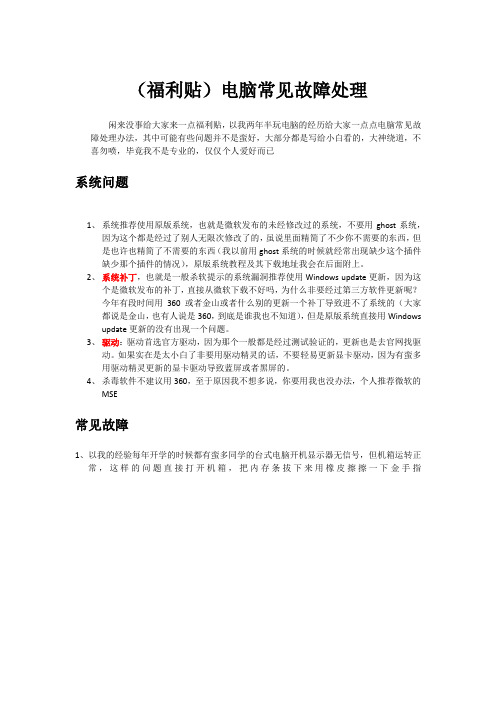
(福利贴)电脑常见故障处理闲来没事给大家来一点福利贴,以我两年半玩电脑的经历给大家一点点电脑常见故障处理办法,其中可能有些问题并不是蛮好,大部分都是写给小白看的,大神绕道,不喜勿喷,毕竟我不是专业的,仅仅个人爱好而已系统问题1、系统推荐使用原版系统,也就是微软发布的未经修改过的系统,不要用ghost系统,因为这个都是经过了别人无限次修改了的,虽说里面精简了不少你不需要的东西,但是也许也精简了不需要的东西(我以前用ghost系统的时候就经常出现缺少这个插件缺少那个插件的情况),原版系统教程及其下载地址我会在后面附上。
2、系统补丁,也就是一般杀软提示的系统漏洞推荐使用Windows update更新,因为这个是微软发布的补丁,直接从微软下载不好吗,为什么非要经过第三方软件更新呢?今年有段时间用360或者金山或者什么别的更新一个补丁导致进不了系统的(大家都说是金山,也有人说是360,到底是谁我也不知道),但是原版系统直接用Windows update更新的没有出现一个问题。
3、驱动:驱动首选官方驱动,因为那个一般都是经过测试验证的,更新也是去官网找驱动。
如果实在是太小白了非要用驱动精灵的话,不要轻易更新显卡驱动,因为有蛮多用驱动精灵更新的显卡驱动导致蓝屏或者黑屏的。
4、杀毒软件不建议用360,至于原因我不想多说,你要用我也没办法,个人推荐微软的MSE常见故障1、以我的经验每年开学的时候都有蛮多同学的台式电脑开机显示器无信号,但机箱运转正常,这样的问题直接打开机箱,把内存条拔下来用橡皮擦擦一下金手指(那个插进去的部分),然后重新插好问题即可解决。
以后碰到这样的情况首先也可以这样排除。
2、有时候出现只能登录QQ而不能浏览网页的情况,这个一般都是DNS未解析导致的,因为QQ用的是UDP协议,而网页用的一般是TCP/IP协议,所以只需要手动填写DNS就行了。
3、有些人聊QQ跟别人视频的时候发现要么别人听不到你说话但是你能听得到别人或者你听不到别人说话,但是别人听得到你说话,这样的原因一般都是因为QQ的默认声音输入输出设备跟你电脑使用的不是同一个设备而引起的,所以更改QQ的默认输入输出设备就行了。
计算机故障诊断常用方法
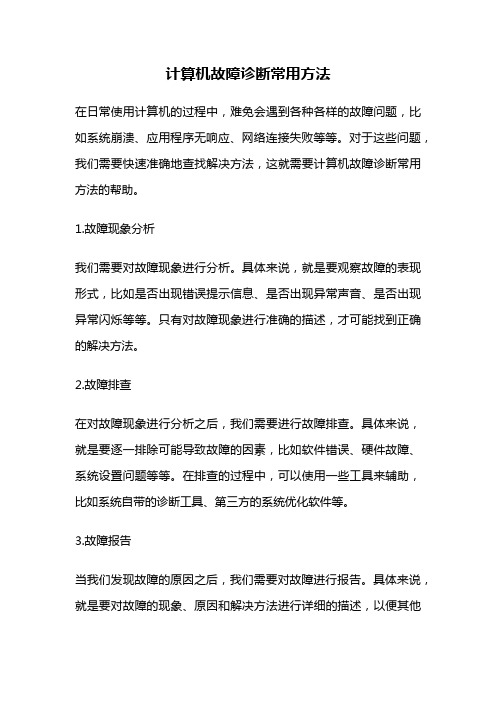
计算机故障诊断常用方法
在日常使用计算机的过程中,难免会遇到各种各样的故障问题,比如系统崩溃、应用程序无响应、网络连接失败等等。
对于这些问题,我们需要快速准确地查找解决方法,这就需要计算机故障诊断常用方法的帮助。
1.故障现象分析
我们需要对故障现象进行分析。
具体来说,就是要观察故障的表现形式,比如是否出现错误提示信息、是否出现异常声音、是否出现异常闪烁等等。
只有对故障现象进行准确的描述,才可能找到正确的解决方法。
2.故障排查
在对故障现象进行分析之后,我们需要进行故障排查。
具体来说,就是要逐一排除可能导致故障的因素,比如软件错误、硬件故障、系统设置问题等等。
在排查的过程中,可以使用一些工具来辅助,比如系统自带的诊断工具、第三方的系统优化软件等。
3.故障报告
当我们发现故障的原因之后,我们需要对故障进行报告。
具体来说,就是要对故障的现象、原因和解决方法进行详细的描述,以便其他
人在遇到同样的问题时可以参考。
在报告的过程中,可以使用一些工具来辅助,比如截图工具、录屏工具等等。
4.故障预防
我们需要进行故障预防。
具体来说,就是要对可能导致故障的因素进行预防,比如定期对计算机进行维护、定期备份重要数据等等。
只有做好预防工作,才能减少故障的发生率,提高计算机的稳定性和安全性。
计算机故障诊断常用方法包括故障现象分析、故障排查、故障报告和故障预防。
只有掌握了这些方法,才能快速准确地解决计算机故障问题,提高计算机的稳定性和安全性。
电脑维修技巧常见故障自我排查与解决方法

电脑维修技巧常见故障自我排查与解决方法电脑在我们的日常生活和工作中扮演着重要的角色,然而,经常出现各种故障问题。
为了避免出现不必要的困扰和浪费,学会一些基本的维修技巧是非常有帮助的。
本文将介绍一些常见的电脑故障,并提供自我排查和解决这些问题的方法。
一、开机无显示开机后,如果电脑屏幕没有显示出任何内容,这可能是由于以下几个原因所致:1. 检查电源连接:确保电源线牢固连接,插头没有松动。
2. 检查数据线连接:检查显卡与显示器之间的数据线是否连接牢固。
3. 检查显示器电源:确保显示器的电源插头已插入并牢固连接。
4. 检查显示器设置:按下显示器上的菜单按钮,检查设置是否正确,亮度和对比度是否适合当前环境。
5. 检查显卡:将显示器连接到另一台电脑,如果显示正常,则可能是显卡故障。
二、蓝屏死机蓝屏死机是指电脑运行时突然出现蓝色屏幕,并停止响应的现象。
解决蓝屏死机问题的常见方法如下:1. 重启电脑:按下电源按钮长按5秒,然后再次打开电脑。
有时候,重启可以修复临时的系统错误。
2. 检查硬件冲突:若最近添加了新的硬件设备,尝试拔掉该设备并重新启动电脑,看是否恢复正常。
3. 更新驱动程序:前往设备制造商的官方网站,下载最新的显卡、声卡等驱动程序,然后安装。
4. 扫描病毒:使用可信赖的杀毒软件对电脑进行全面扫描,删除任何病毒和恶意软件。
三、电脑慢电脑运行缓慢是一个常见的问题,特别是在使用时间较长的旧电脑上。
以下是一些提高电脑性能的方法:1. 清理临时文件:运行磁盘清理工具,删除临时文件、日志文件等垃圾文件。
2. 增加内存:如果电脑内存较小,在购买之前,查看电脑支持的最大内存容量,选择合适的内存扩展条进行安装。
3. 停止不必要的启动项:在任务管理器中禁用不必要的启动程序,减少开机自启动项的负担。
4. 磁盘整理:运行磁盘碎片整理工具,对磁盘进行整理和优化,提高读写效率。
5. 更新软件和系统:确保操作系统、驱动程序和常用软件处于最新状态,以获取更好的性能和稳定性。
电脑故障维修:老鸟经验心得 电脑故障检修纵横谈
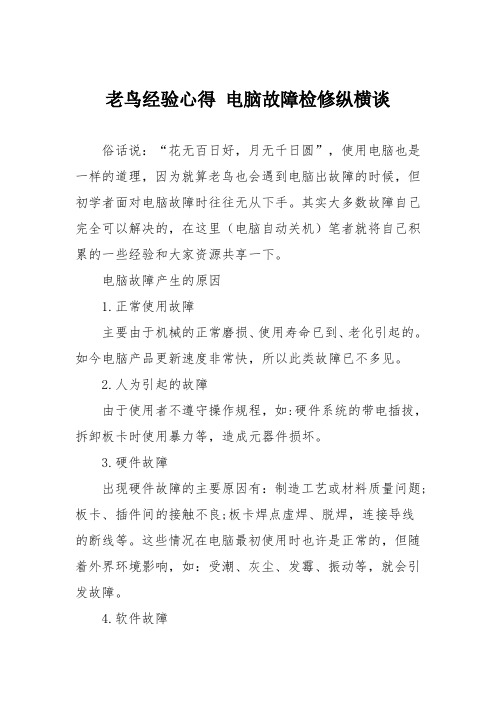
老鸟经验心得电脑故障检修纵横谈俗话说:“花无百日好,月无千日圆”,使用电脑也是一样的道理,因为就算老鸟也会遇到电脑出故障的时候,但初学者面对电脑故障时往往无从下手。
其实大多数故障自己完全可以解决的,在这里(电脑自动关机)笔者就将自己积累的一些经验和大家资源共享一下。
电脑故障产生的原因1.正常使用故障主要由于机械的正常磨损、使用寿命已到、老化引起的。
如今电脑产品更新速度非常快,所以此类故障已不多见。
2.人为引起的故障由于使用者不遵守操作规程,如:硬件系统的带电插拔,拆卸板卡时使用暴力等,造成元器件损坏。
3.硬件故障出现硬件故障的主要原因有:制造工艺或材料质量问题;板卡、插件间的接触不良;板卡焊点虚焊、脱焊,连接导线的断线等。
这些情况在电脑最初使用时也许是正常的,但随着外界环境影响,如:受潮、灰尘、发霉、振动等,就会引发故障。
4.软件故障(1)系统故障:由于CMOS设置不当,硬件设备安装设置不当,硬件设备不为系统所识别和使用,出现设备资源冲突,造成系统不能正常运行甚至死机。
(2)应用程序故障:一般是由系统和应用软件本身的缺陷造成。
(3)病毒:病毒对电脑系统有极大的危害,常造成数据丢失,系统不能启动或正常运行。
此类故障要小心对待,及时更新杀毒软件并全面查杀毒就显得格外重要。
5.使用环境的影响主要包括电源、温度、灰尘、电磁幅射等因素的影响。
过高过低或忽高忽低的交流电压,都将对电脑系统造成很大危害。
因此一个名牌的电脑电源和一个稳定的UPS是电脑稳定运行的保护神(不要舍不得Money哦)。
电脑的工作环境温度过高,对电路中的元器件影响最大,首先会加速其老化损坏,其次过热会使芯片插脚焊点脱焊。
另外,灰尘是电脑的隐形杀手,堆积的灰尘妨碍了散热,从而导致元器件散热不良,易于损坏,对于潮湿天气还会造成电路短路现象。
灰尘对电脑的机械部分也有极大影响,造成运转不良,从而不能正常工作。
电磁幅射也会造成电脑系统的故障,所以电脑应该远离冰箱、空调等电气设备,不要与这些设备共用一个插座。
电脑维修技巧常见故障排除与硬件更换

电脑维修技巧常见故障排除与硬件更换电脑在现代生活中扮演着重要的角色,但随着使用时间的增加,常常会遇到各种故障。
本文将介绍一些常见的电脑故障以及如何排除故障和更换硬件的技巧。
一、电脑开机无反应当我们按下电源开关,电脑没有任何反应时,可能是由于以下几个原因所致:1. 电源问题:首先检查电源插头是否被牢固连接,排除电源供应不足的问题。
同时,检查电源是否遭受过浪涌或过载,需要更换电源供应器。
2. 内存故障:打开电脑主机后,检查内存条是否插紧,如果有松动,需要重新插入。
另外,有可能是内存条出现故障,需要更换新的内存条。
3. 主板故障:如果以上两种问题都没有被解决,可能是主板出现了问题。
这时,需要寻求专业技术人员的帮助。
二、蓝屏或系统崩溃蓝屏或系统崩溃是我们在使用电脑时最常见的问题之一。
以下是一些可能的原因和解决方案:1. 软件冲突:有时候安装了多个软件后,会导致软件之间的冲突,从而导致蓝屏或系统崩溃。
在这种情况下,可以卸载最近安装的软件,以解决问题。
如果无法确定是哪个软件导致问题,可以进行系统还原,将系统恢复到之前没有出现问题的状态。
2. 病毒感染:计算机病毒可能会导致系统崩溃。
因此,定期使用杀毒软件扫描系统,并保持杀毒软件的最新更新。
如果已经感染病毒,需要进行彻底的系统扫描和清理。
3. 硬件问题:有时候蓝屏或系统崩溃是由于硬件故障引起的。
可以尝试重新插拔内存条、硬盘等硬件设备,确保它们的连接牢固。
如果问题仍然存在,有可能需要更换故障的硬件设备。
三、电脑运行缓慢电脑运行缓慢是让人沮丧的问题。
以下是一些可能的原因和解决方案:1. 磁盘碎片:磁盘碎片会影响电脑运行的速度。
定期使用磁盘清理工具来整理和清理磁盘碎片,可以提高电脑的运行速度。
2. 内存不足:如果电脑的内存不足,运行速度会变慢。
可以通过增加内存条的容量来解决这个问题。
另外,关闭不必要的后台程序也可以释放内存空间。
3. 资源占用:有些程序或服务可能会占用过多的系统资源,导致电脑运行缓慢。
计算机故障诊断及维护技巧分析

计算机故障诊断及维护技巧分析概述:计算机是现代社会中不可或缺的工具,但由于其复杂的硬件和软件结构,计算机故障不可避免。
为了确保计算机的正常运行,及时诊断和维护计算机故障变得至关重要。
本文将分析计算机故障诊断及维护的技巧,为读者提供一些实用的建议。
一、常见的计算机故障及其诊断技巧:1.无法启动:如果计算机无法启动,首先检查电源线是否插入,并确认电源是否正常工作。
如果电源正常,可能是主板或其他硬件组件出现问题。
可以尝试重新插拔硬件组件,如内存条和显卡,以确定是否有松动的连接或故障组件。
2.蓝屏错误:蓝屏错误通常是由于软件或硬件问题引起的。
可以尝试重启计算机并观察蓝屏错误的错误代码。
根据错误代码,可以在互联网上相关解决方案,或者卸载最近安装的软件或更新。
如果问题仍然存在,可能需要进一步检查硬件组件,如硬盘或内存。
3.无响应:如果计算机在使用过程中突然无响应,可以尝试按住电源键强制关机,并重新启动计算机。
如果问题仍然存在,可能是因为一些应用程序或进程导致系统崩溃。
可以尝试在安全模式下启动计算机,并进行杀毒扫描或卸载最近安装的应用程序。
4.丢失数据:如果计算机中的数据丢失或损坏,应立即停止使用,并尽快寻求数据恢复的帮助。
数据恢复专业人员可以使用专业工具和技术来尝试恢复丢失的数据。
此外,定期备份数据是避免数据丢失的最佳实践。
二、计算机维护的技巧:1.定期清理计算机:定期清理计算机的内部和外部可以帮助提高计算机的性能和散热能力。
清理内部包括清除灰尘,检查风扇是否正常工作,并使用空气喷洒罐清洁键盘和其他硬件组件。
2.及时更新软件和驱动程序:定期更新操作系统、应用程序和驱动程序可以修复已知的漏洞和故障,并提高计算机的稳定性和安全性。
可以通过启用自动更新或手动检查更新来确保软件和驱动程序始终是最新版本。
3.安装防病毒软件和防火墙:安装并定期更新防病毒软件和防火墙可以有效保护计算机免受恶意软件和网络攻击的威胁。
定期扫描计算机以发现并清除恶意软件。
计算机故障检测诊断知识注意事项
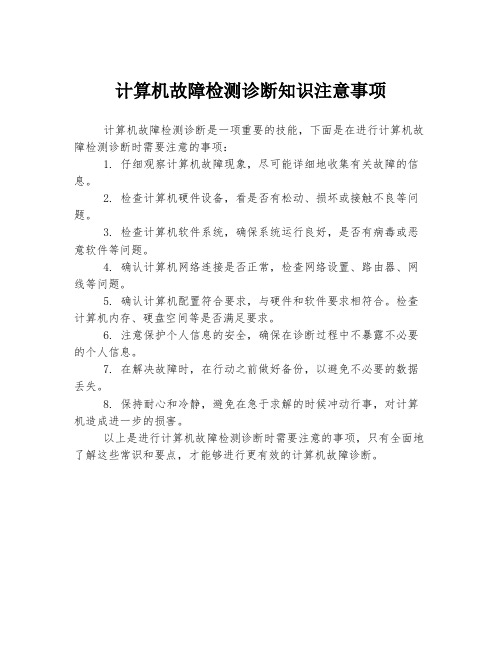
计算机故障检测诊断知识注意事项
计算机故障检测诊断是一项重要的技能,下面是在进行计算机故障检测诊断时需要注意的事项:
1. 仔细观察计算机故障现象,尽可能详细地收集有关故障的信息。
2. 检查计算机硬件设备,看是否有松动、损坏或接触不良等问题。
3. 检查计算机软件系统,确保系统运行良好,是否有病毒或恶意软件等问题。
4. 确认计算机网络连接是否正常,检查网络设置、路由器、网线等问题。
5. 确认计算机配置符合要求,与硬件和软件要求相符合。
检查计算机内存、硬盘空间等是否满足要求。
6. 注意保护个人信息的安全,确保在诊断过程中不暴露不必要的个人信息。
7. 在解决故障时,在行动之前做好备份,以避免不必要的数据丢失。
8. 保持耐心和冷静,避免在急于求解的时候冲动行事,对计算机造成进一步的损害。
以上是进行计算机故障检测诊断时需要注意的事项,只有全面地了解这些常识和要点,才能够进行更有效的计算机故障诊断。
维修电脑心得体会(热门18篇)

维修电脑心得体会(热门18篇)电脑维修心得体会电脑已经成为现代社会不可或缺的一部分,几乎人人都拥有自己的电脑。
然而,电脑在长时间使用后可能会出现各种问题,例如系统崩溃、硬件故障等,这就需要进行电脑维修。
作为一位电脑维修员多年来的经验,我深深体会到维修电脑需要具备良好的技术和心理素质。
本文将从以下五个方面谈谈我的心得体会。
首先,准确诊断问题是电脑维修的关键。
电脑出现问题后,维修员需要耐心地倾听用户的反馈,了解问题发生的背景、原因以及现象。
在与用户交流的过程中,我们需要善于用简单易懂的语言解释问题所在,并确保用户充分理解。
而后,我们需要运用我们的专业知识进行分析和判断,并迅速找到问题的根源。
我发现,要想准确诊断问题,只有对各种常见的电脑故障有足够的了解和掌握,同时也要不断积累实践经验。
其次,在处理电脑问题时,我们需要细致入微并仔细检查。
电脑故障可能源于软件问题或硬件故障。
对于软件问题,我们可以通过重新安装或升级操作系统、驱动程序等来解决。
而对于硬件故障,我们需要仔细检查电脑的各个部分,包括处理器、内存、硬盘、电源等。
在检查硬件时,要注意观察有无明显损坏或脱落,确保连接良好。
此外,对于一些常见的硬件故障,如电脑无法启动或者出现蓝屏等,我们需要通过使用一些专业的软件工具进行维修和恢复。
另外,良好的服务态度对电脑维修也至关重要。
维修电脑不仅仅是技术活,还需要有耐心和责任心。
在与用户交流和处理问题时,我们需要展现出良好的沟通能力和服务意识。
要尽量避免使用过于专业的术语,确保用户可以清楚地理解和接受我们的解释和建议。
同时,在解决问题的过程中,我们需要保持耐心,不断解答用户的疑问,确保用户感到被关心和满意。
只有这样,用户才会信任我们的技术能力,并对我们的服务满意。
此外,电脑维修需要具备较强的学习能力和适应能力。
电脑的科技发展并不会停止,新的软硬件产品不断涌现。
维修员需要及时学习和了解最新的技术知识,跟上电脑行业的发展动态。
电脑维修技术专家分享的心得体会

电脑维修技术专家分享的心得体会近年来,随着信息技术的高速发展,电脑已经成为人们生活中不可或缺的一部分。
然而,由于长时间使用或操作不当,电脑经常会出现各种故障。
作为一名电脑维修技术专家,我积累了许多经验和心得,并愿意与大家分享。
在这篇文章中,我将介绍一些常见的电脑故障及其解决方案,帮助读者更好地了解电脑维修技术。
一、电脑开机问题在日常维修中,我们经常会遇到电脑无法正常开机的情况。
这可能是由于硬件故障或软件问题引起的。
若出现这种情况,首先我们应该检查电源线和电源插座是否正常连接,然后检查电源是否供电。
若电源正常,但电脑仍然无法开机,可以尝试清理内存条,重新插拔相关硬件,以解决可能造成开机问题的接触不良问题。
若以上方法均无法解决,可以考虑更换电源、主板等硬件进行故障排除。
二、系统崩溃与蓝屏问题系统崩溃和蓝屏问题是电脑维修工作中常见的挑战。
这些问题通常是由于硬件或软件冲突、病毒感染等原因引起的。
为了解决这类故障,我们可以先尝试进入安全模式,禁用冲突的程序或驱动。
如果问题依然存在,建议进行系统还原或重装操作系统,并及时安装防病毒软件以保护电脑安全。
三、硬件故障与维修硬件故障是电脑维修中常见的问题,例如显示器故障、硬盘故障等。
在维修硬件故障时,我们要先进行硬件设备的拆装与检测,确定故障出现的具体位置。
对于显示器故障,我们可以尝试更换数据线,检查电源供应,或者进行显示器驱动程序的更新。
对于硬盘故障,可以通过使用数据恢复软件来修复或检测硬盘问题,并进行相应的维修处理。
四、散热与清洁电脑在运行过程中会产生大量的热量,如果散热不畅,会导致电脑性能下降甚至硬件故障。
因此,定期清理和维护电脑非常重要。
我们可以使用专业的清洁器具,如吹尘球或吸尘器,清理电脑内部和外部灰尘。
此外,我们还可以定期更换电脑的散热风扇,确保电脑的良好散热,提高其整体性能。
五、数据备份与恢复在进行电脑维修工作时,我们经常碰到用户意外删除文件或者因系统故障导致数据丢失的情况。
了解电脑维修中的常见故障判断方法
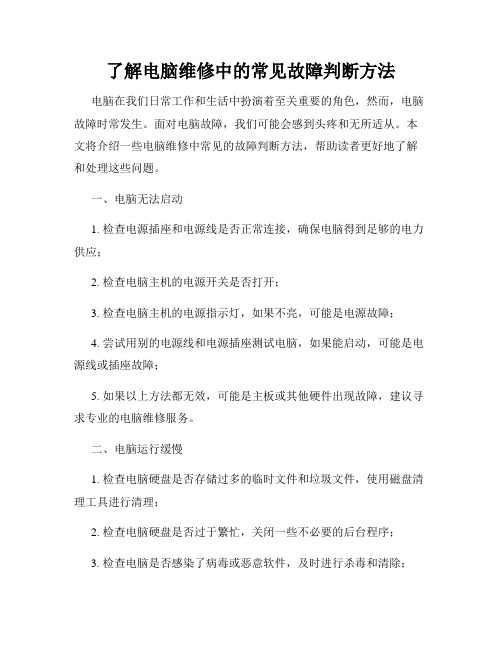
了解电脑维修中的常见故障判断方法电脑在我们日常工作和生活中扮演着至关重要的角色,然而,电脑故障时常发生。
面对电脑故障,我们可能会感到头疼和无所适从。
本文将介绍一些电脑维修中常见的故障判断方法,帮助读者更好地了解和处理这些问题。
一、电脑无法启动1. 检查电源插座和电源线是否正常连接,确保电脑得到足够的电力供应;2. 检查电脑主机的电源开关是否打开;3. 检查电脑主机的电源指示灯,如果不亮,可能是电源故障;4. 尝试用别的电源线和电源插座测试电脑,如果能启动,可能是电源线或插座故障;5. 如果以上方法都无效,可能是主板或其他硬件出现故障,建议寻求专业的电脑维修服务。
二、电脑运行缓慢1. 检查电脑硬盘是否存储过多的临时文件和垃圾文件,使用磁盘清理工具进行清理;2. 检查电脑硬盘是否过于繁忙,关闭一些不必要的后台程序;3. 检查电脑是否感染了病毒或恶意软件,及时进行杀毒和清除;4. 检查电脑硬盘是否过热,及时清理电脑散热孔和更换散热器;5. 如果以上方法都无效,可能是电脑内存不足或者硬盘老化,建议升级内存或更换硬盘。
三、电脑蓝屏或死机1. 检查电脑是否存在硬件冲突,如新安装的硬件与原有硬件不兼容;2. 检查电脑是否有过热现象,及时清理电脑散热孔和更换散热器;3. 检查电脑是否安装了不稳定的或破损的驱动程序,及时更新或重新安装驱动程序;4. 检查电脑是否存在病毒或恶意软件感染,进行杀毒和清除;5. 如果以上方法都无效,可能是电脑系统文件损坏,建议重装操作系统。
四、电脑无法识别外接设备1. 检查外接设备的连接线是否正常连接,确保外接设备正确连接到电脑;2. 检查电脑是否已正确安装外接设备的驱动程序;3. 尝试更换不同的USB接口或端口进行测试;4. 如果以上方法都无效,可能是外接设备本身存在故障,建议更换或修理。
五、电脑出现异常声音1. 检查电脑内部是否有异物或松动零件,及时清理或重新固定;2. 检查电脑硬盘是否出现噪音,可能是硬盘老化或损坏,建议更换硬盘;3. 如果以上方法都无效,可能是风扇或散热器问题,建议更换风扇或散热器。
如何识别和解决计算机的无法启动问题

如何识别和解决计算机的无法启动问题在现代社会中,计算机已经成为人们工作、学习和娱乐的重要工具。
然而,有时候我们可能会遇到计算机无法启动的问题,这给我们的正常使用带来了很大的困扰。
本文将从识别和解决两个方面,为大家介绍如何应对计算机无法启动的问题。
一、识别无法启动问题1. 电源问题:当我们按下电源开关时,如果计算机没有任何反应,很有可能是电源出现了故障。
此时我们可以检查电源线是否插好,电源按钮是否开启,以及是否有电源供应等问题。
2. 显示器问题:如果电脑启动后没有任何显示,或者显示器出现无信号、黑屏等情况,可能是显示器本身或者与计算机连接的线松动或损坏。
可以检查显示器电源线、数据线是否连接牢固,也可以尝试连接其他显示器进行测试。
3. 硬件问题:若计算机启动后发出蜂鸣声、闪烁的指示灯或者其他异常声响,有可能是硬件出现了故障。
这时我们可以尝试拆卸并重新插拔内存条、显卡、硬盘等硬件,或者将它们连接至其他可靠的计算机进行测试。
4. 系统问题:在计算机启动过程中,如果出现蓝屏、无响应、卡顿等情况,可能是系统文件损坏或病毒感染。
我们可以尝试进入安全模式进行系统修复、重新安装操作系统,或者使用杀毒软件对计算机进行全面扫描。
二、解决无法启动问题1. 检查电源并重新连接:首先,确保计算机的电源插头插紧,电源线没有损坏。
如果电源有开关,确保开关打开。
其次,可以检查电源线是否连接到电源通电插座,也可以更换一根可靠的电源线进行尝试。
2. 重启计算机:有时候,计算机出现无法启动的问题仅仅是系统出现了小故障。
我们可以尝试直接按下电源按钮关闭计算机,然后再重新启动。
3. 检查硬件连接:将计算机与显示器、键盘、鼠标等设备的连接线插紧,确保连接稳固可靠。
如果有其他硬件设备连接计算机,也要检查它们的连接是否正确。
4. 清理计算机内部:计算机长时间使用后,内部可能会积累灰尘,导致散热不良。
我们可以使用气体清洁剂或吹风机低温档对计算机内部进行清理,确保散热风扇和散热片无阻塞。
计算机简单故障的判定方法

计算机简单故障的判定方法计算机是现代社会中不可或缺的工具,但在使用过程中难免会遇到各种故障。
因此,了解计算机故障的判定方法对于用户来说十分重要。
本文将介绍几种常见的计算机故障判定方法,帮助读者更好地解决简单的计算机故障。
一、观察屏幕显示我们可以通过观察计算机屏幕的显示情况来初步判断故障的原因。
如果屏幕完全黑屏,可能是电源故障或者显示器故障;如果屏幕出现花屏、闪烁或者出现错误提示,可能是显卡或驱动程序出现问题;如果屏幕显示正常,但是计算机没有反应,可能是系统死机或者硬件故障。
二、听取计算机声音除了观察屏幕显示,我们还可以通过听取计算机的声音来判断故障的原因。
如果计算机启动时没有任何声音,可能是电源或者主板故障;如果计算机启动时发出“滴滴”声,可能是内存或者显卡故障;如果计算机发出异常的噪音,可能是硬盘或者风扇故障。
三、检查硬件连接硬件连接问题也是导致计算机故障的常见原因之一。
在排除了屏幕和声音问题后,我们可以检查一下硬件的连接情况。
首先,检查电源线是否插好,是否通电;其次,检查数据线是否连接牢固,是否松动;最后,检查硬件设备是否插入正确的插槽,是否与主板连接良好。
四、查看系统日志如果以上方法无法判断故障原因,我们可以查看计算机的系统日志来获取更多信息。
系统日志记录了计算机运行过程中发生的各种事件和错误,通过查看系统日志,我们可以了解到具体的故障信息,如驱动程序错误、硬件故障等。
根据系统日志中的错误代码或者描述,我们可以更准确地判断故障原因,并采取相应的解决方法。
五、使用故障诊断软件除了以上的常规方法,还可以借助故障诊断软件来帮助判断计算机故障。
故障诊断软件可以通过对计算机硬件和软件的全面检测,快速定位故障原因。
常见的故障诊断软件有硬件监测工具、系统优化工具等。
通过运行这些软件,我们可以获得计算机硬件的健康状况报告,进一步判断故障原因。
六、寻求专业帮助如果以上方法都无法解决问题,或者用户自身不具备相关知识和技能,那么最好的选择就是寻求专业的帮助。
计算机故障诊断与维修实习报告总结

计算机故障诊断与维修实习报告总结在大学期间,我有幸参加了计算机故障诊断与维修的实习项目。
这次实习让我深刻地认识到了计算机在我们日常生活中的重要性,也让我学会了如何解决电脑出现的各种问题。
下面我将结合自己的实习经历,为大家分享一下这次实习的心得体会。
我要感谢学校和实习单位给我这个宝贵的机会。
在实习期间,我不仅学到了很多专业知识,还结识了许多优秀的老师和同事。
他们的热情和专业精神深深地感染了我,让我更加坚定了从事计算机行业的信念。
在实习过程中,我主要负责计算机硬件的安装、调试和维护工作。
每天,我都要面对各种各样的电脑故障,如死机、蓝屏、硬件损坏等。
面对这些问题,我既紧张又充满信心。
我知道,只有充分了解计算机的构造和工作原理,才能找到问题的根源并解决它。
在实习初期,我遇到了许多困难。
有时候,我会因为一个小小的故障而束手无策,感到非常沮丧。
但是,我的导师和同事们都给了我很大的帮助。
他们耐心地教导我如何分析问题、查找资料、解决问题。
在他们的鼓励和支持下,我逐渐克服了困难,提高了自己的技能。
通过这次实习,我对计算机硬件的知识有了更深入的了解。
我学会了如何拆卸和组装电脑,如何检查和更换硬件设备,如何优化电脑性能等。
我也认识到了计算机行业的竞争激烈,要想在这个行业取得成功,就必须不断学习和进步。
我还学会了如何与人沟通和协作。
在实习过程中,我经常需要与老师和同事们讨论问题、交流经验。
这让我明白了团队合作的重要性,也锻炼了我的沟通能力。
我相信,这些技能对我今后的工作和生活都将产生积极的影响。
总的来说,这次计算机故障诊断与维修实习让我受益匪浅。
它不仅提高了我的专业技能,还培养了我的综合素质。
我相信,这段宝贵的实习经历将成为我人生中一笔宝贵的财富。
在今后的学习和工作中,我将继续努力,不断提高自己,为实现自己的梦想而奋斗!我要再次感谢学校和实习单位给予我的关爱和支持。
我会珍惜这次实习的经历,将它化为前进的动力,为实现自己的人生目标而努力拼搏!加油!。
电脑故障解决心得分享

电脑故障解决心得分享电脑在我们现代生活中扮演着重要的角色。
然而,由于各种原因,我们经常会遇到各种电脑故障。
在这篇文章中,我将分享一些我在解决电脑故障过程中的心得体会。
首先,了解常见的电脑故障是非常重要的。
这样一来,当我们遇到问题时,我们可以更快地找到解决方案。
常见的电脑故障包括蓝屏、电脑死机、无法启动等。
对于这些问题,我们可以通过搜索互联网或者咨询专业人士来找到解决方案。
其次,维护电脑的硬件和软件也是关键。
定期清理电脑内部的灰尘和杂物,可以保持电脑的正常运行。
此外,及时更新操作系统和软件也是非常重要的。
许多电脑故障都是由于过时的软件或者驱动程序引起的。
因此,我们应该经常检查并更新这些软件。
除了硬件和软件的维护,我们还需要保护电脑免受病毒和恶意软件的侵害。
安装一个强大的杀毒软件是必要的。
此外,我们还应该避免下载和安装来自不可信来源的软件,以免给电脑带来风险。
当我们遇到电脑故障时,第一步是冷静下来。
有时候,我们可能会感到沮丧或者无助,但是这并不会解决问题。
相反,我们应该保持冷静,并尝试找到解决问题的方法。
如果我们无法解决问题,我们可以寻求专业人士的帮助。
在解决电脑故障时,我们应该采取一种系统化的方法。
首先,我们应该仔细观察并记录问题的具体表现。
例如,我们可以注意到电脑在使用特定程序时出现问题,或者在特定时间或操作后出现故障。
这些信息对于找到解决方案非常重要。
然后,我们可以尝试一些基本的故障排除步骤。
例如,我们可以重启电脑,检查电源线和数据线是否连接良好,或者尝试重新安装软件。
这些简单的步骤有时可以解决问题。
如果基本的故障排除步骤无法解决问题,我们可以进一步深入分析。
这时,我们可以使用一些专业的工具来帮助我们找到问题所在。
例如,我们可以使用系统诊断工具来检查硬件故障,或者使用任务管理器来查看正在运行的程序和进程。
这些工具可以提供有用的信息,帮助我们更好地理解问题。
最后,我们应该学会从故障中吸取经验教训。
计算机故障诊断原则
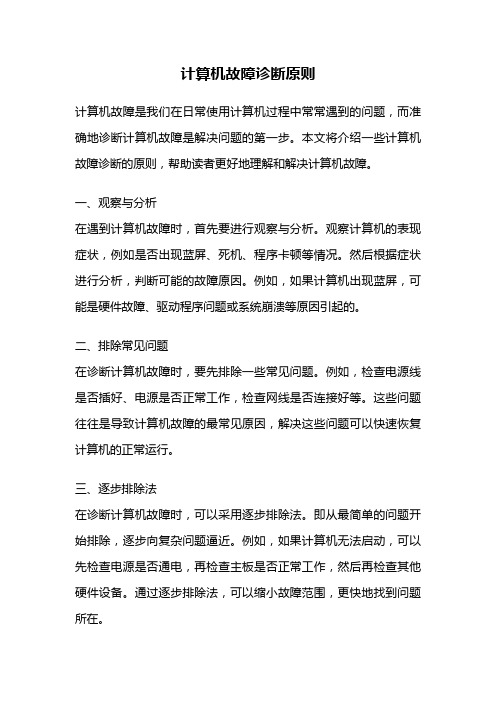
计算机故障诊断原则计算机故障是我们在日常使用计算机过程中常常遇到的问题,而准确地诊断计算机故障是解决问题的第一步。
本文将介绍一些计算机故障诊断的原则,帮助读者更好地理解和解决计算机故障。
一、观察与分析在遇到计算机故障时,首先要进行观察与分析。
观察计算机的表现症状,例如是否出现蓝屏、死机、程序卡顿等情况。
然后根据症状进行分析,判断可能的故障原因。
例如,如果计算机出现蓝屏,可能是硬件故障、驱动程序问题或系统崩溃等原因引起的。
二、排除常见问题在诊断计算机故障时,要先排除一些常见问题。
例如,检查电源线是否插好、电源是否正常工作,检查网线是否连接好等。
这些问题往往是导致计算机故障的最常见原因,解决这些问题可以快速恢复计算机的正常运行。
三、逐步排除法在诊断计算机故障时,可以采用逐步排除法。
即从最简单的问题开始排除,逐步向复杂问题逼近。
例如,如果计算机无法启动,可以先检查电源是否通电,再检查主板是否正常工作,然后再检查其他硬件设备。
通过逐步排除法,可以缩小故障范围,更快地找到问题所在。
四、利用工具和资源在计算机故障诊断过程中,可以利用各种工具和资源来辅助诊断。
例如,可以使用系统自带的故障检测工具、硬件检测工具等。
此外,还可以通过搜索引擎、技术论坛等获取更多的故障解决方法和经验分享。
利用这些工具和资源可以提高故障诊断的效率和准确性。
五、记录和整理在进行计算机故障诊断时,要及时记录和整理相关信息。
记录计算机的症状、故障现象、诊断过程和解决方法等信息,可以帮助我们更好地回顾和总结故障处理的经验。
此外,还可以通过整理这些信息,形成故障处理的知识库,方便以后遇到类似问题时的参考和使用。
六、及时更新和维护计算机故障往往与软件和硬件的更新和维护有关。
因此,在诊断计算机故障时,要考虑是否需要进行软件更新、驱动程序更新或硬件维护等。
及时更新和维护可以有效预防和解决一些常见的计算机故障。
七、寻求专业帮助如果遇到复杂的计算机故障,或者自己无法解决的问题,可以寻求专业帮助。
电脑维修技师维修心得
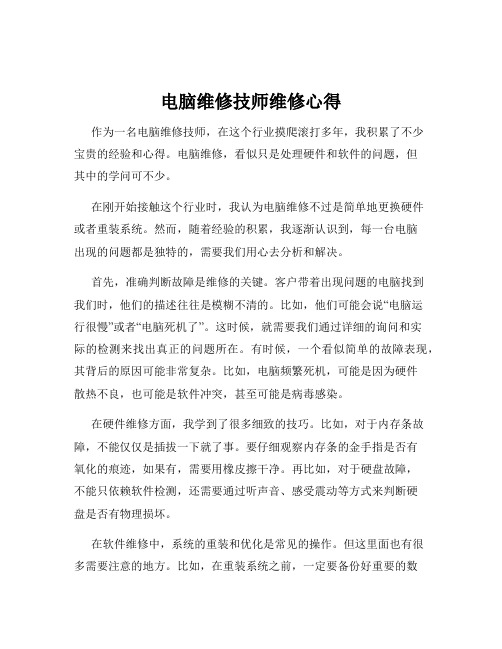
电脑维修技师维修心得作为一名电脑维修技师,在这个行业摸爬滚打多年,我积累了不少宝贵的经验和心得。
电脑维修,看似只是处理硬件和软件的问题,但其中的学问可不少。
在刚开始接触这个行业时,我认为电脑维修不过是简单地更换硬件或者重装系统。
然而,随着经验的积累,我逐渐认识到,每一台电脑出现的问题都是独特的,需要我们用心去分析和解决。
首先,准确判断故障是维修的关键。
客户带着出现问题的电脑找到我们时,他们的描述往往是模糊不清的。
比如,他们可能会说“电脑运行很慢”或者“电脑死机了”。
这时候,就需要我们通过详细的询问和实际的检测来找出真正的问题所在。
有时候,一个看似简单的故障表现,其背后的原因可能非常复杂。
比如,电脑频繁死机,可能是因为硬件散热不良,也可能是软件冲突,甚至可能是病毒感染。
在硬件维修方面,我学到了很多细致的技巧。
比如,对于内存条故障,不能仅仅是插拔一下就了事。
要仔细观察内存条的金手指是否有氧化的痕迹,如果有,需要用橡皮擦干净。
再比如,对于硬盘故障,不能只依赖软件检测,还需要通过听声音、感受震动等方式来判断硬盘是否有物理损坏。
在软件维修中,系统的重装和优化是常见的操作。
但这里面也有很多需要注意的地方。
比如,在重装系统之前,一定要备份好重要的数据。
因为一旦重装系统,数据丢失将是不可挽回的损失。
而且,不同的电脑配置和使用需求,需要安装不同的系统版本和驱动程序。
这就要求我们对各种操作系统和硬件驱动有深入的了解。
与客户的沟通也是维修过程中非常重要的一环。
有些客户对电脑知识一知半解,他们可能会因为担心数据丢失或者维修费用过高而感到焦虑。
这时候,我们要用通俗易懂的语言向他们解释问题的原因和解决方案,让他们放心。
同时,也要尊重客户的意见和需求,尽可能满足他们的要求。
在维修过程中,还需要不断学习和更新自己的知识。
电脑技术在不断发展,新的硬件和软件不断涌现。
如果我们不跟上时代的步伐,就会被淘汰。
我会定期关注行业的最新动态,学习新的维修技术和方法。
如何诊断电脑出现的问题

如何诊断电脑出现的问题电脑问题诊断指的是通过一系列的步骤和工具来确定电脑发生故障的原因和解决方法。
在日常生活和工作中,经常会遇到电脑出现各种问题的情况,而能够准确诊断问题并解决,对于提高工作效率和减少不必要的困扰具有重要意义。
本文将从硬件和软件两个方面介绍如何诊断电脑出现的问题。
一、硬件问题诊断1. 观察外部指示灯和显示屏在电脑启动过程中,首先需要观察电脑面板上的指示灯,如电源灯、硬盘灯等是否正常亮起。
同时注意检查显示屏上是否有错误信息或者故障提示。
2. 电源故障排除如果电源指示灯不亮,或者电脑完全无法启动,可能是电源故障。
可以尝试更换电源插座、确认电源线是否连接牢固,或者尝试使用其他可靠的电源进行测试。
3. 检查硬件连接将电脑和相关设备的连接线插孔检查是否连接稳定,并且没有松动,如显示器、键盘、鼠标、音频插孔等。
可以尝试重新插拔连接线以确保插头与插孔之间没有松动。
4. 内存问题排查如果电脑出现频繁蓝屏、死机等问题,可能是内存故障。
可以尝试更换内存条或者重新安装内存条。
5. 硬盘问题排查当电脑无法读取硬盘或者出现启动异常时,可能是硬盘故障。
可以尝试重新插拔硬盘数据线、电源线,并且运行硬盘检测工具进行诊断。
二、软件问题诊断1. 观察错误提示信息当电脑无法正常启动或者运行软件时,会出现各种错误提示信息。
可以仔细阅读错误提示,根据提示信息来判断问题所在。
2. 重启电脑对于软件问题,有时候只需要简单地重启电脑就能够解决。
重启可以清除内存中的一些临时文件和错误状态。
3. 卸载冲突软件有时候电脑出现问题是因为安装了冲突的软件。
可以尝试逐个卸载最近安装的软件,查看是否问题得到解决。
4. 运行系统维护工具操作系统通常提供了一些维护工具,可以帮助诊断和修复软件问题。
如Windows系统的故障排查工具、磁盘扫描工具等。
5. 更新和安装驱动程序有时候电脑出现问题是因为硬件驱动程序过旧或者损坏所致。
可以通过更新驱动程序或者重新安装驱动程序来解决问题。
电脑故障自检技巧快速判断问题所在

电脑故障自检技巧快速判断问题所在电脑已经成为现代生活中不可或缺的工具,但是随之而来的故障问题也会让人倍感头疼。
当我们的电脑遭遇故障时,我们是否能够快速准确地判断问题所在,从而迅速解决它呢?本文将为大家介绍几种电脑故障自检的技巧,帮助大家快速找到问题症结。
一、外部设备检查当电脑出现问题时,首先我们可以检查一下外部设备是否正常工作。
通常情况下,电脑故障可能是由键盘、鼠标、耳机等外部设备引起的。
我们可以尝试将这些设备与其他电脑连接,看是否能够正常工作。
如果设备在其他电脑上也无法正常使用,那么很有可能是设备本身存在问题。
二、硬件检测如果外部设备正常,那么我们可以接着检测电脑的硬件是否出现故障。
这一步可以通过打开电脑机箱,观察主板上的指示灯是否正常亮起,以及风扇是否运转正常来判断。
如果指示灯不亮或者风扇不转,那么极有可能是电源或者主板出现了故障。
此外,我们还可以通过拔插内存条、显卡等硬件设备的方式来排除故障。
如果拔下某个硬件设备后电脑能够正常运行,那么我们就可以判断该硬件存在问题,并进行相应的更换或修理工作。
三、软件故障检测当排除了外部设备和硬件的故障后,我们可以考虑是否是系统软件方面的问题。
首先,我们可以通过重启电脑,以及将电脑运行的软件关闭,看是否能够解决问题。
如果问题依然存在,我们可以尝试通过重新安装系统或者更新软件的方式来修复问题。
另外,一些常见的软件故障,比如病毒感染、软件冲突等,我们也可以通过杀毒软件或者卸载冲突软件的方法解决。
四、网络连接问题在排查了前面提到的一些常见故障后,我们还需要关注电脑的网络连接情况。
当我们发现电脑无法上网、网速过慢或者网络连接不稳定时,我们可以通过检查路由器、网线以及网络配置等方面来解决问题。
总结电脑故障的判断和解决,并不是一件容易的事情。
但是只要我们熟练掌握了一些故障自检的技巧,能够快速准确地定位问题所在,那么就能够快速解决故障,有效提高工作和学习的效率。
希望本文介绍的电脑故障自检技巧能够帮助到大家,让你的电脑故障不再是一个难题。
- 1、下载文档前请自行甄别文档内容的完整性,平台不提供额外的编辑、内容补充、找答案等附加服务。
- 2、"仅部分预览"的文档,不可在线预览部分如存在完整性等问题,可反馈申请退款(可完整预览的文档不适用该条件!)。
- 3、如文档侵犯您的权益,请联系客服反馈,我们会尽快为您处理(人工客服工作时间:9:00-18:30)。
加电类故障
三.可能涉及的部件
市电环境;电源、主板、CPU、内存、显示卡、其它可能的板卡;BIOS 中的设置(可通过放电来回复到出厂状态);开关及开关线、复位按钮 及复位线本身的故障。
四.判断故障思路要点
1.检查电源环境,电压是否在220V±10%范围内,是否稳定(即是否有经 常停电、瞬间停电等现象);是否接地线. 2.检查主机连线是否有松动或插不到位的现象. 3.核实用户是否自行加装过非标配部件,或自行打开过机箱操作 4.检查开机是否有开机报警音,仔细核对报警音. 5.检查开机是否有自检报错信息,请用户提供并核对报错信息及报错画面
故障判断思路总则
操作方法总述
四.软件调试法 1.安全模式测试故障有无复现 2.设备驱动状态是否异常 3.应用软件方面需要核实是否与操作系统或其它应用有兼容性的问题、使用 与配置是否与说明手册中所述的相符, 4.BIOS 设置方面:在必要时应先恢复到默认状态。然后根据应用的需要, 逐步设置到合适值。 5.重建系统:在得到用户许可时,并告知数据需要备份的前提下,可通过重 建系统的方法来判断操作系统之类软件故障,最好重建系统后,先不要安装 任何软件或驱动,来测试故障有无复现 6.软件最小系统 :在硬盘上只安装一个相关的操作系统+要解决问题的软件
启动与关闭类故障
三.可能涉及的部件 BIOS 设置、启动文件、设备驱动程序、操作系统/应用程序配置文件; 电源、磁盘及磁盘驱动器、主板、信号线、CPU、内存、可能的其它板 卡。 四.判断故障思路要点 1.检查电源环境,电压是否在220V±10%范围内,是否稳定(即是否有经 常停电、瞬间停电等现象);是否接地线. 2.检查主机连线是否有松动或插不到位的现象. 3.核实用户是否自行加装过非标配部件,或自行打开过机箱操作,需要去掉 硬件测试 4.充分地与用户沟通,了解出现不能启动的过程及用户的操作 5.要注意屏幕报错的内容、死机的位置,以确定故障可能发生的部位。 6.检查 BIOS 中的设置,如:启动顺序、磁盘的设备参数,网络唤醒项是否 正确。 7.检查启动设置、启动组中的项、注册表中的键值等,是否加载了不必要 的程序; 8.检查是否存在病毒。要求在一个系统中,只能安装一个防病毒软件; 9.检查各部件的驱动程序是否异常
2.对于已解决的问题,事件记录必须注明进行到哪一步解决问题
3.对于故障树无法查询到的问题,不论是否自行解决,均需反馈至二线工程师 知晓.
4.异响:指在50cm范围外,能听到的物体相互碰撞的异常声音 噪音:指在机器正面50cm范围外,能听到的非硬盘正常读写声音或者非风 扇匀速转动的声音。
加电类故障
一.定义举例
二.隔离法 是将可能防碍故障判断的硬件或软件屏蔽起来的一种判断方法, 关于软硬件屏蔽,对于软件来说,即是停止其运行,或者是卸载;对于硬件 来说,是在设备管理器中,禁用、卸载其驱动,或干脆将硬件从系统中去除
三.替换法 替换法是用好的部件去代替可能有故障的部件,以判断故障现象是否消失, 确定故障部件的一种维修方法。通常的应用是用显示器,主机,打印机,扫描仪 ,USB设备类的替换
启动与关闭类故障
一.定义举例
与启动、关闭过程有关的故障。启动是指从自检完毕到进入操作系统应 用界面这一过程中发生的问题;关闭系统是指从点击关闭按扭后到电源 断开之间的所有过程。
二.可能的故障现象
1.启动过程中死机、报错、黑屏、反复重启等; 2.启动过程中报某个文件错误; 3.启动过程中,总是执行一些不应该的操作(如总是磁盘扫描、启动一个 不正常的应用程序等); 4.只能以安全模式或命令行模式启动; 5.登录时失败、报错或死机; 6.关闭操作系统时死机或报错。
从上电(或复位)到自检完成这一段过程中电脑所发生的故障。
二.可能的故障现象
1.主机不能加电(如:电源风扇不转或转一下即停等)、有.自检报错或死机、自检过程中所显示的配置与实际不符等; 4.反复重启; 5.不能进入 BIOS、刷新 BIOS 后死机或报错;CMOS 掉电、时钟不准; 6.机器噪音大、自动(定时)开机、电源设备问题等其它故障。
注意: (1).重建系统,必须是格式化重新安装。 (2).一定要使用随机版的或正版的操作系统安装介质进行安装(禁 用GHOST)
故障判断思路总则
故障诊断树思路应用注意事项
1.应用故障诊断树思路所述的操作步骤时,对于某一步操作方法不明时,要及 时询问二线工程师或技术提升,提升事件必须注明已进行到什么程度和此时 的所遇到的情况.
目录
➢ 加电类故障
14
➢ 启动与关闭类故障
15
➢ 磁盘类故障
14
➢ 显示类故障
17
➢ 网络类故障
16
➢ 系统安装和应用类故障
14
➢ 端口外设类故障
12
➢ 笔记本类故障
13
➢ 驱动类故障
13
故障判断思路总则
操作方法总述
一.询问引导法 询问引导不仅要认真,而且要全面。要询问的内容包括: 1.硬件环境:电源环境,有无非标配部件 2.软件环境;安装的操作系统是否为GHOST版 3.用户操作的习惯、过程 4.出现故障前用户做过什么操作设置,安装什么新软件,或有无添加过新硬件
磁盘类故障
三.可能涉及的部件
硬盘、光驱、及其设置,主板上的磁盘接口、电源、信号线。
四.判断故障思路要点
1.核实用户是否自行加装过非标配部件,或自行打开过机箱操作,需要去掉 硬件测试 2.磁盘的电源连线,数据连线是否松动,跳线设置是否正确; 3.磁盘的指示灯,硬盘的运转声音是否正常,硬盘电源是否已正确连接,不 应有过松或插不到位的现象。 4.是否安装了第三方磁盘管理软件或杀毒软件,是否因为病毒或操作系统( 通常与GHOST有关)的原因导致并进行相关设置原因导致 5.是否因为光盘介质的原因导致,建议使用随机光盘测试
磁盘类故障
一.定义举例
磁盘类故障有两个方面:一是硬盘、光驱、及其介质等引起的故障;另 一是影响对硬盘、光驱访问的部件(如主板、内存等)引起的故障。
二.可能的故障现象
1.硬盘有异常声响,噪音较大; 2.硬盘不能分区或格式化、硬盘容量不正确、硬盘有坏道、数据损失等; 3.逻辑驱动器盘符丢失或被更改、访问硬盘时报错; 4.硬盘数据的保护故障; 5.光驱噪音较大、光驱划盘、光驱托盘不能弹出或关闭、光驱读盘能 力差等
